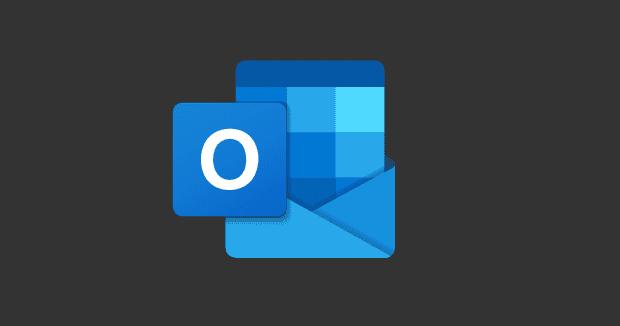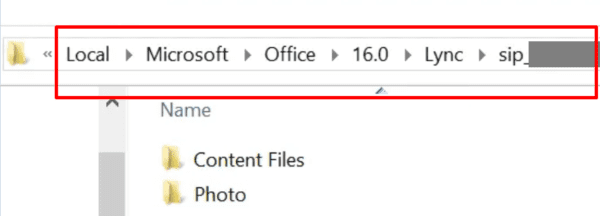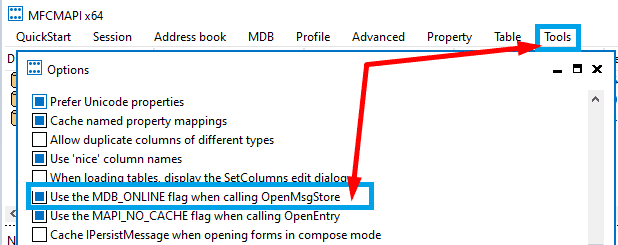Se você deseja verificar as cópias de suas conversas salvas do Skype for Business ou Lync, vá para o Outlook e abra a pasta Histórico da Conversa. Para acessar a pasta, clique no menu Outlook, vá para Mais e selecione Histórico de conversas.
Infelizmente, muitos usuários reclamaram que às vezes não há pasta de conversação no Outlook. Ou a pasta está armazenada na Caixa de entrada e eles não podem movê-la de volta ao local original. Neste guia, exploraremos o que você pode fazer se a pasta Histórico da Conversa do Outlook desaparecer.
Como restaurar a pasta de histórico de conversas do Outlook
⇒ Quick Fix: Atualizar seus aplicativos Outlook e Skype for Business pode resolver esse problema. Verifique se há atualizações, instale as versões mais recentes do aplicativo em seu computador e verifique os resultados.
Escritório de reparos
O Outlook faz parte do MS Office Suite. Se certos arquivos de instalação do Office foram corrompidos, você provavelmente enfrentará várias falhas ao usar seus aplicativos do Office.
- Lançar o Painel de controle e selecione Programas.
- Então vá para Programas e características e selecione Office 365 ou Microsoft 365.
- Acerte o Mudar opção e selecione Reparo rápido. Se o problema persistir, use o Conserto Online opção também.
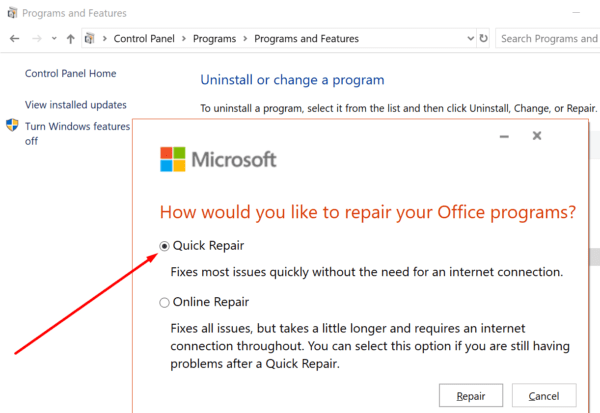
Exclua o perfil SIP
- Navegar para % UserProfile% AppData Local Microsoft Office 16.0 Lync.

- Em seguida, localize e exclua o sip_username diretório. Verifique novamente se o diretório corresponde ao endereço sip da conta de usuário afetada por este problema.
- Reinicie o Skype for Business ou Lync para reconstruir o diretório. Isso deve corrigir qualquer problema de corrupção de perfil de usuário que esteja causando esse problema.
Recrie a pasta de histórico de conversas
Uma maneira rápida de solucionar esse problema é simplesmente recriar a pasta.
- Feche o Outlook. Certifique-se de sair do aplicativo em todos os dispositivos conectados à sua caixa de correio.
- Em seguida, baixe MFCMAPI. Lembre-se de que este é um arquivo de 1,1 GB.
- Execute o arquivo executável MFCMAPI.
- Depois de iniciar a ferramenta, navegue até Ferramentas e clique Opções.
- Você então precisa habilitar Use MDB_ONLINE ao chamar OpenMsgStore.

- Acerte o Entrar opção no Sessão cardápio.
- Selecione o nome do seu perfil e, no painel superior, clique duas vezes na linha da sua caixa de correio.
- No painel esquerdo, expanda Recipiente raiz e selecione Top of Information Store.
- Selecione Caixa de entrada e então localize 0x35E90102 no Marcação coluna. O código 0x35E90102 é o EntryID para a pasta Histórico de conversas.
- Exclua o item de linha e saia do MFCMAPI. O sistema notará que o EntryId do histórico de conversas foi excluído e o recriará automaticamente.
Conclusão
Para concluir, se a pasta Outlook Conversation History estiver faltando, repare e atualize seu Office Suite. Se o problema persistir, recrie a pasta usando a ferramenta MFCMAPI. Informe-nos se este guia o ajudou a solucionar o problema. Por outro lado, se você usou outros métodos para corrigir esse problema, liste as etapas a seguir nos comentários abaixo.